在平时我们编辑Word文档的时候,常常会使用颜色来重点突出,而图形也是一样的。在Word2007文档中SmartArt图形的整体颜色设置,我们可以利用Word2007中的颜色色板来进行着色。具体方法如下:
第1步,打开Word2007文档窗口,选中需要修改颜色的SmartArt图形。
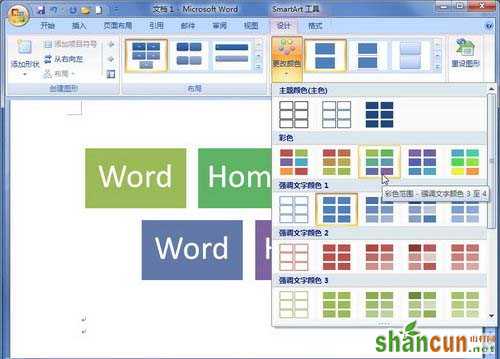
选择SmartArt图形颜色
第2步,在打开的“SmartArt工具/设计”功能区中,单击“SmartArt样式”分组中的“更改颜色”按钮,并在打开的颜色列表中选择合适的颜色即可。
在Word2007文档中对SmartArt图形的整体颜色设置步骤只需要两步,先选中要修改的SmartArt图形,然后在“更改颜色”命令框中对所提供的颜色列表进行选择适合的颜色。方法如此简单,相信大家很快就学会了。















